Tous les utilisateurs de Windows connaissent ce problème. Les fichiers importants sont rapidement placés sur le bureau et s'y accumulent. Le bureau devient alors plus encombré et moins clair. Ou bien vous êtes plutôt du genre ordonné et vous avez peu d'icônes sur le bureau ? Dans les deux cas, la modification de la taille des icônes peut aider à créer de la clarté. Nous vous montrons dans nos instructions ce qu'il faut faire.
- Redimensionner via les paramètres Windows
- Redimensionner avec le clavier et la molette de la souris
- Redimensionner uniquement avec le clavier
Redimensionner via les paramètres Windows
- Placez le pointeur de la souris sur un emplacement libre du bureau.
- Öffnen Sie durch Rechtsklick das Kontextmenü und wählen Sie mit dem Mauszeiger „Ansicht“.
- Im Untermenü können Sie zwischen kleinen, mittelgroßen und großen Symbolen auswählen.
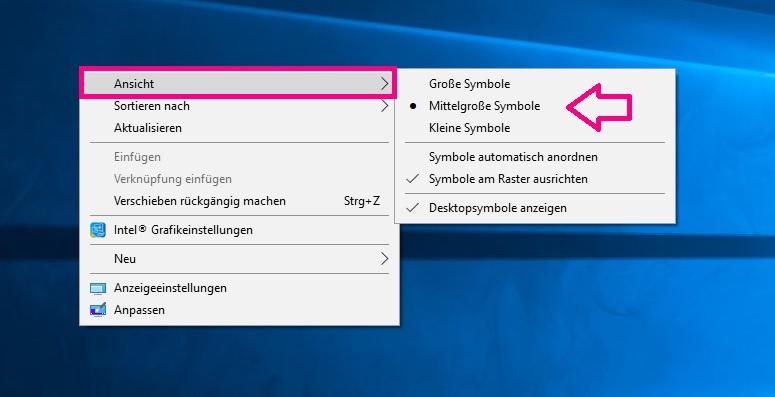
Größe mit der Tastatur und dem Mausrad ändern
- Klicken Sie mit der Maus auf eine freie Fläche auf dem Desktop.
- Drücken Sie die [STRG]-Taste und halten Sie diese gedrückt.
- Mit dem Scroll-Rad der Maus können Sie nun die Größe der Symbole individuell verändern.
Größe nur mit der Tastatur ändern
- Klicken Sie mit der Maus auf eine freie Fläche auf dem Desktop
- Halten Sie gleichzeitig die Tasten [STRG] und [A] gedrückt
- Mit den [+]- und [-] -Taste können Sie die Größe der Symbole individuell anpassen.
